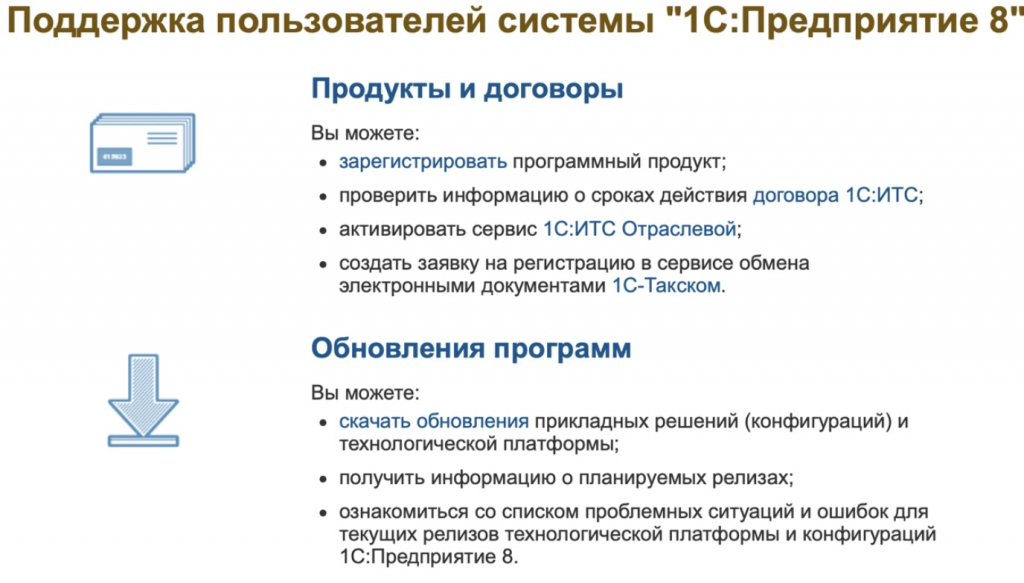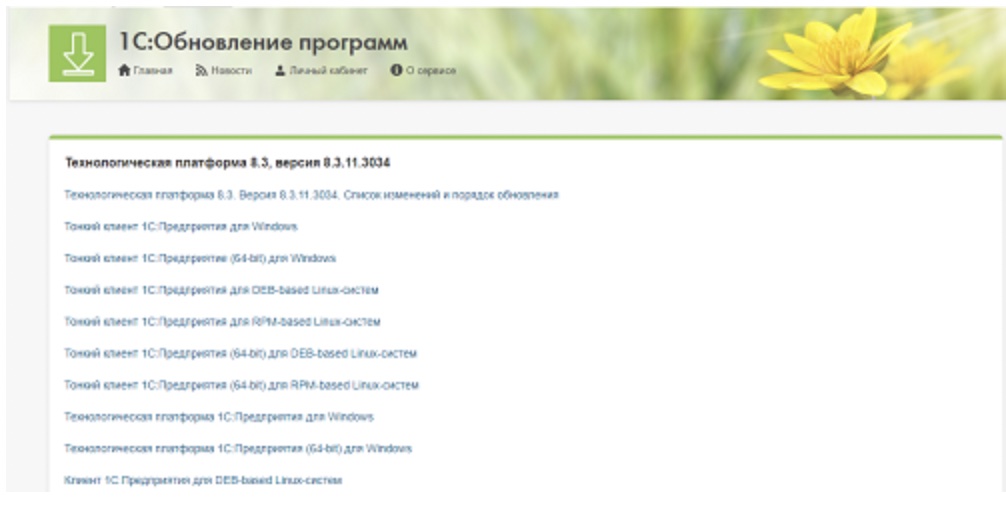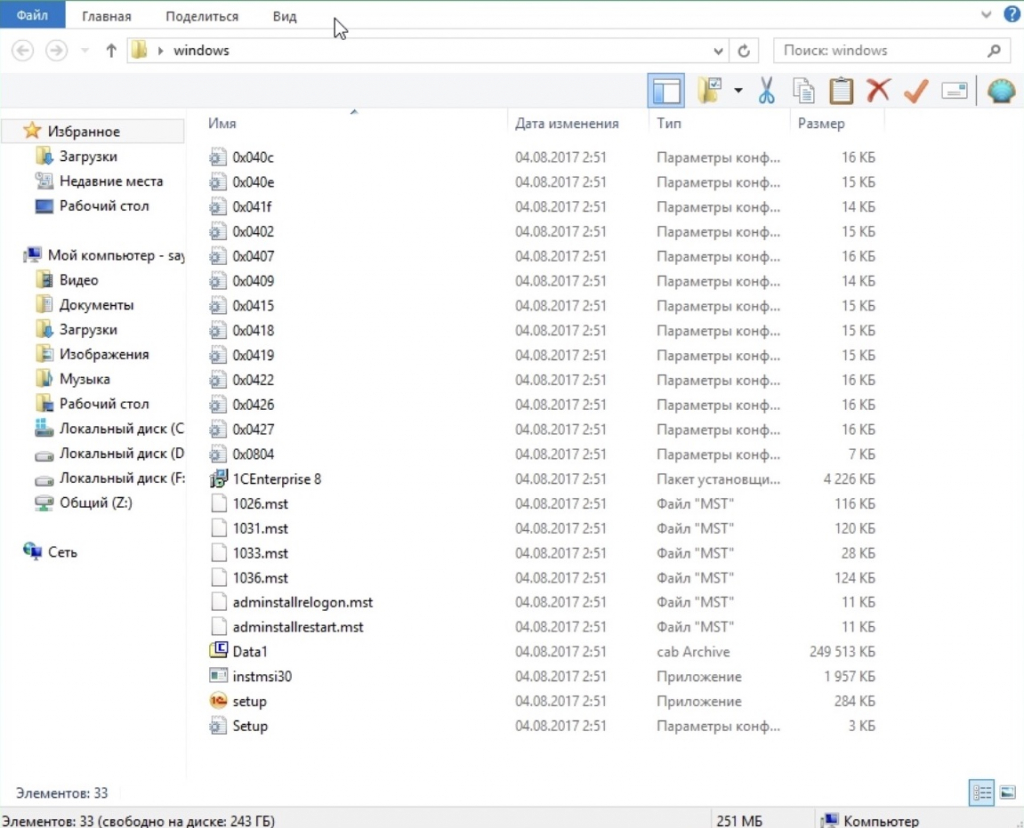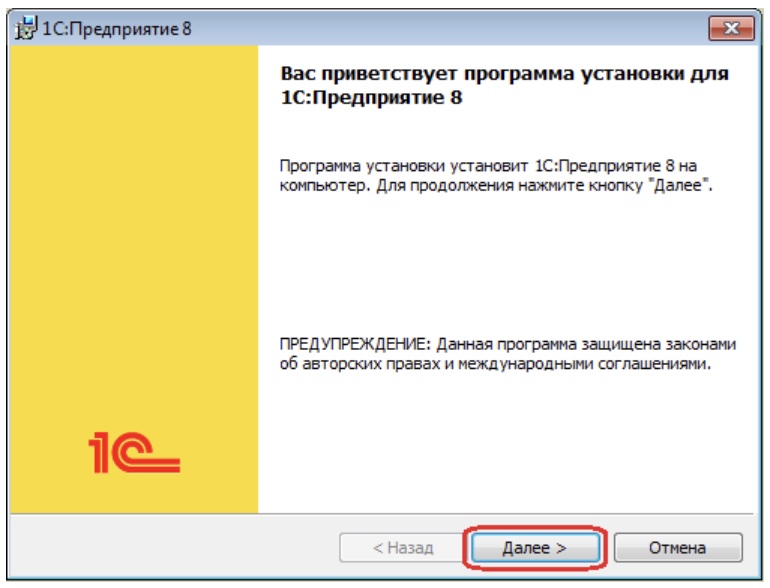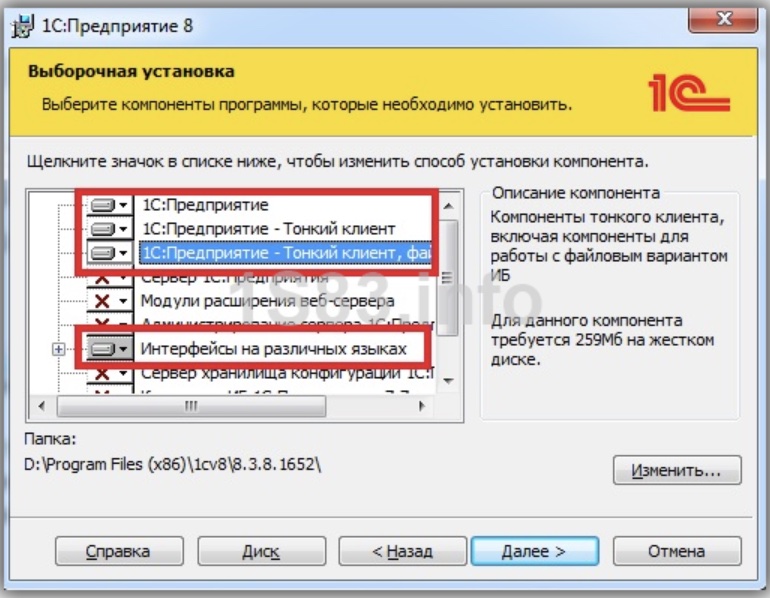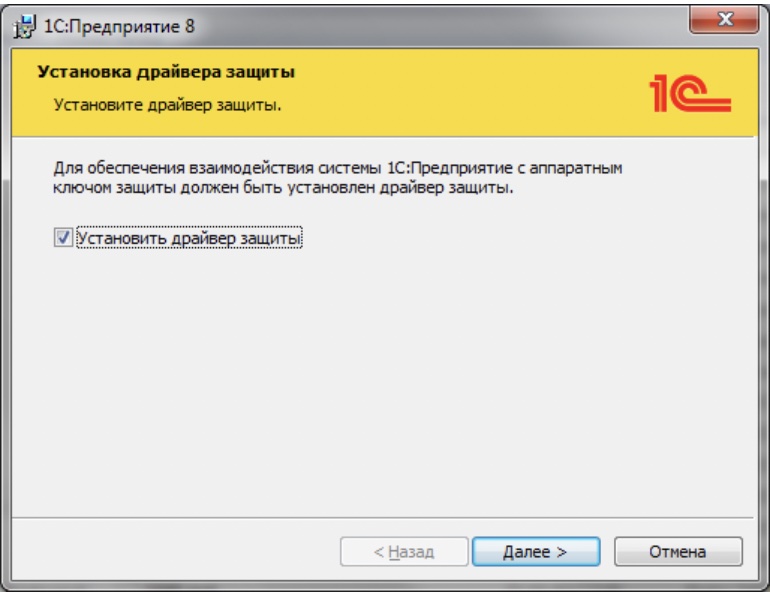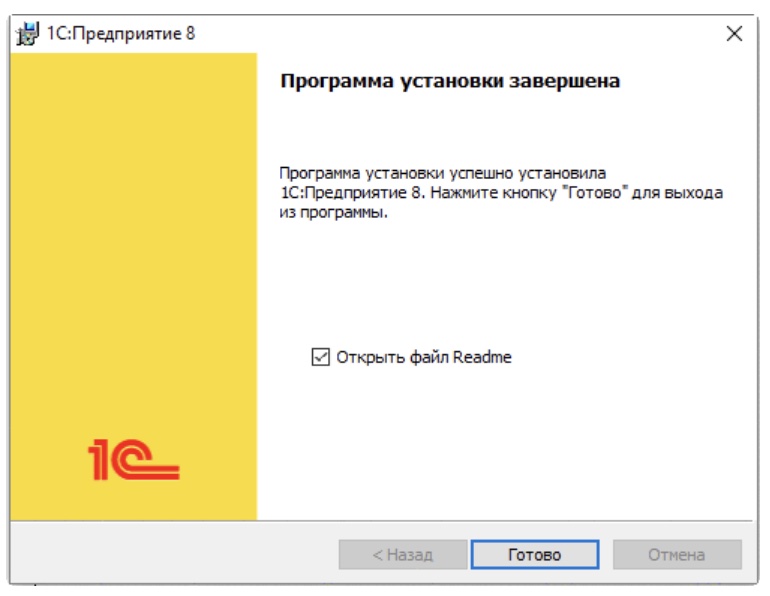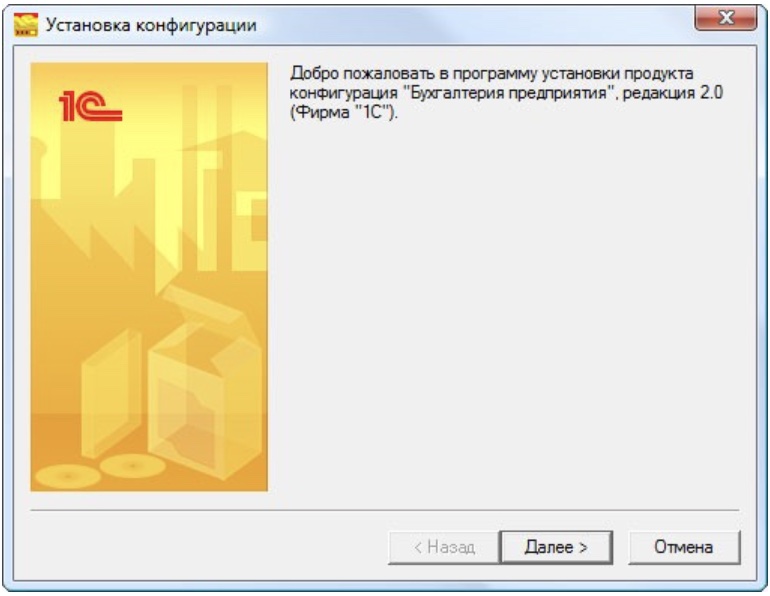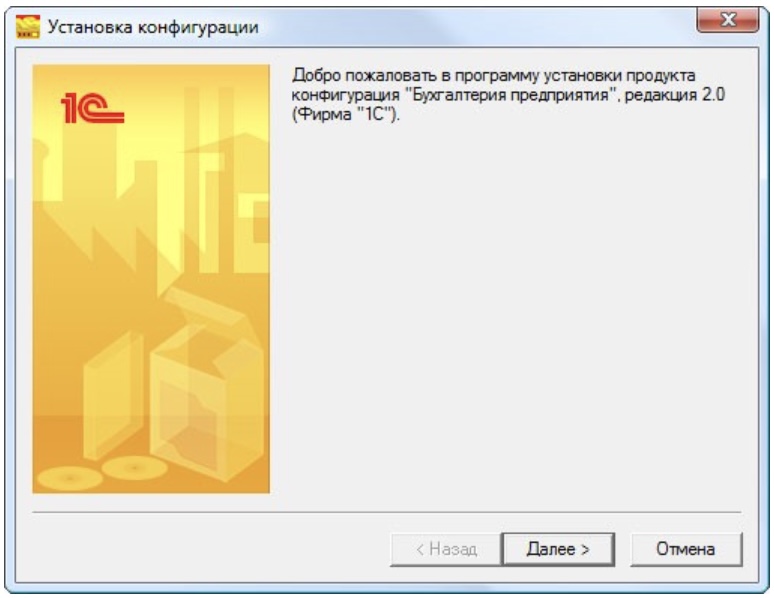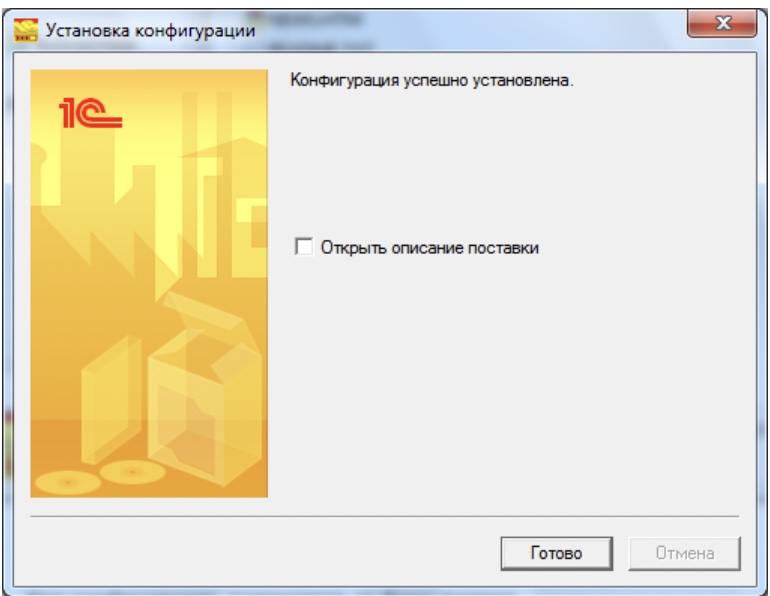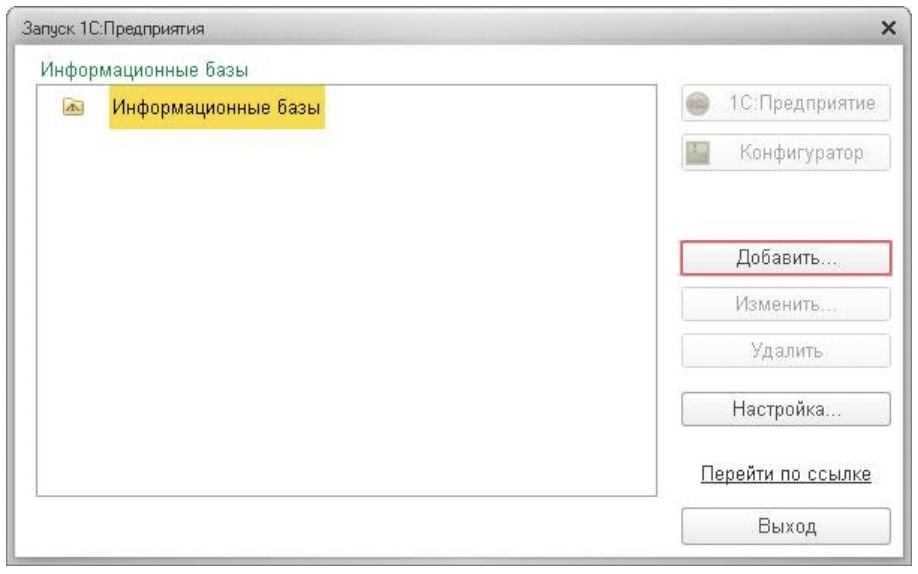Как установить 1С и с чего начать, чтобы программа работала без сбоев? Ошибки на этапе установки могут привести к проблемам с активацией лицензии, запуском базы данных и получением обновлений. Даже начинающий пользователь может избежать этих сложностей, если после получения дистрибутива будет действовать по шагам в правильной последовательности. Порядок универсален и не зависит от версии программы. Наша инструкция подойдёт для любой конфигурации 1С: от Бухгалтерии до Управления нашей фирмой.
Что нужно знать перед установкой программы 1С
Программа 1С состоит из двух главных компонентов: платформы и конфигурации.
- Платформа 1С:Предприятие 8 — это техническая основа системы. Она отвечает за обработку данных, выполнение расчетов, взаимодействие с пользователем.
- Конфигурация — это «надстройка» над платформой, созданная для автоматизации конкретных задач: ведение бухгалтерского учета, расчет зарплаты или управление складом. В зависимости от целей это может быть типовой или отраслевой вариант.
Два элемента работают вместе. Платформа обеспечивает работу системы в целом, а конфигурация помогает автоматизировать бизнес-процессы.
При покупке 1C вы получаете регистрационный номер и пин-код — это ваши ключи к программе.
- Регистрационный номер подтверждает, что вы приобрели лицензионный продукт.
- Пин-код нужен для активации, получения обновлений.
Эти данные понадобятся на каждом этапе: от внедрения до получения обновлений. Также необходимо принять пользовательское соглашение, которое регулирует использование программы.
Состав лицензии зависит от версии продукта:
- Базовая содержит файл с регистрационным номером, одним 16-значным пин-кодом.
- Для версий ПРОФ/КОРП дополнительно предоставляется файл с тем же регистрационным номером и несколькими 15-значными пин-кодами.
Как получить дистрибутив 1С 8.3
Перед установкой программы необходимо получить дистрибутив платформы 1С:Предприятие 8. Есть несколько способов:
- Коробочная версия.
В комплекте с коробкой идет диск с установочными файлами платформы и конфигурации. - Электронная поставка.
Скачать дистрибутив 1С можно с официального ресурса 1С после прохождения регистрации. - Партнёр 1C.
При наличии договора на информационно-технологическое сопровождения партнер фирмы «1С» предоставит вам все дистрибутивы. Кроме того, специалисты обслуживающей организации могут помочь с настройкой программы, если есть такая необходимость.
Для получения доступа к бесплатным обновлениям, подробным инструкциям и клиентской поддержке, а также для использования электронных поставок, потребуется активный договор ИТС.
Как зарегистрироваться на информационном портале 1С
Регистрация на портале 1С нужна в большинстве случаев — особенно при использовании электронной поставки или загрузке обновлений. Через личный кабинет доступны сведения о продукте, установочные файлы и вспомогательные материалы.
Порядок регистрации
- Откройте официальный сайт 1С в браузере и заполните форму. В поле регистрации укажите действующий номер телефона — на него придёт SMS с кодом подтверждения.

- Добавьте приобретённый программный продукт в личный кабинет. Укажите регистрационный номер и 16-значный пин-код, затем нажмите кнопку «Зарегистрировать программный продукт».

- После добавления программы 1С система автоматически подтянет данные о вашей компании. В списке программных продуктов отобразится поставка, а вместе с ней — ссылка для скачивания дистрибутивов. Она будет активна в течение 30 дней, за это время нужно успеть загрузить полный комплект. Если на компьютере установлена 64-разрядная версия Windows, можно использовать как 32-, так и 64-битную версию платформы 1С:Предприятие 8.3.
Как правильно установить 1С
После подготовки установочных файлов можно переходить к установке программы 1С. Процесс включает два этапа: сначала необходимо установить платформу 1С 8.3 Предприятие, затем конфигурацию.
Если вы скачали файлы с портала 1C, в дистрибутивах будут доступны либо образ установочного диска, либо отдельные папки с файлами платформы и конфигурации. Для коробочной версии используйте диск, который входит в комплект.
Перед началом убедитесь, что у вас есть права администратора на компьютере, достаточно свободного места на диске.
Шаг 1. Установка платформы 1С:Предприятие 8.3 с нуля
Процесс установки платформы 1С начинается с запуска установочного файла. Установка может быть как быстрой, так и выборочной.

Что нужно сделать:
- Откройте установочный файл setup.exe из скачанных дистрибутивов или с диска, запустите процесс.
- На этапе выбора языка интерфейса установите «Русский» (по умолчанию будет стоять «Системные настройки»).
- Выберите компоненты платформы. Если вы не планируете использовать 1С Сервер или веб-сервер, стандартный набор компонентов менять не нужно. Для базовых версии необходимо снять галочку «Установить драйвер защиты».
По завершении процесса система создаст ярлык на рабочем столе. Но нажимать на него пока рано, необходимо установить шаблоны купленной вами конфигурации.
Шаг 2. Установка конфигурации 1С
Шаблоны конфигурации (к примеру, 1С:Бухгалтерия, 1С:Зарплата и управление персоналом), по умолчанию находятся в папке tmplts, которая создаётся в непосредственно в процессе установки платформы.

Если вы решили перенести шаблоны прикладных решений в другое место, не забудьте указать новый путь в настройках платформы. Это делается через параметры программы в главном меню.

Когда шаблоны установлены, можно переходить к созданию информационной базы и активации лицензии.
Как добавить новую базу 1С 8
При первом запуске 1С (двойной клик по ярлыку), система сообщит, что список баз пуст, и предложит создать новую. Соглашайтесь.
Если у вас нет базы, которую вы перенесли предыдущего рабочего места, то выбирайте вариант «Создание новой информационной базы».

Из списка шаблонов выберите вашу версию конфигурации.

Далее укажите название базы и выберите способ её хранения. Если вы не покупали лицензию на сервер 1С:Предприятие 8, смело оставляйте первый вариант.

Теперь выберите каталог, где будет храниться ваша информационная база, и программа сразу начнёт её создание.

Активация лицензии 1С и первоначальная настройка
Когда вы впервые запустите информационную базу, система предложит активировать лицензию 1C на вашем компьютере.
Если у вас базовая версия (например, 1C:Бухгалтерия Базовая), необходимо будет просто ввести 16-значный пин-код, после чего программа запустится.
Для ПРОФ или КОРП версий откроется окно получения лицензий. Выберите вариант «Получить лицензию».

Далее укажите регистрационный номер, 15-значный пин-код.

На следующем шаге укажите сведения о вашей организации.

При переносе или восстановлении лицензии введённые сведения необходимо будет повторить с точностью до символа и регистра. Обязательно сохраните в отдельный файл данные, которые ввели.
Если вдруг что-то пойдёт не так или возникнут вопросы, не переживайте. Наши консультанты и программисты всегда готовы помочь разобраться, подсказать, найти решение. Установка и настройка платформы 1С:Предприятие, доработка типовых и отраслевых конфигураций, консультации по работе с 1С, переход с Базовой на ПРОФ версию, проверка и исправление ошибок — обращайтесь, и мы обязательно решим все вопросы.
На сегодняшний день существует огромное количество программных решений для автоматизации бизнеса, но 1С в России занимает лидирующие позиции. Для молодого специалиста начать путешествие в мир 1С может показаться сложным, но несомненно захватывающим приключением.
О том, что такое 1С, платформа и конфигурации мы уже писали здесь, в этой статье мы рассмотрим, как самостоятельно установить и настроить 1С с нуля, шаг за шагом.
Если кратко, Платформа 1С представляет собой программную среду для разработки и работы с прикладными решениями. Она включает в себя средства разработки и определяет функциональные возможности прикладных решений. Без установки платформы работа с прикладным решением невозможна.
Конфигурация 1С представляет собой прикладное решение для решения конкретных задач, таких как учет заработной платы, бухгалтерский учет и документооборот. В конфигурации пользователь вводит данные, создает документы, выполняет операции и формирует отчеты. Конфигурации выбираются в зависимости от потребностей предприятия и задач учета.
Перед началом установки необходимо решить 2 вопроса:
- проверить требования системы и убедиться, что ваш компьютер готов к установке.
- Получить дистрибутивы для установки от официального партнера 1С.
Заказать помощь специалиста 1С
Шаг 1. Проверить готовность системы к установке ПО
Ознакомьтесь с требованиями системы:
- Перед началом установки 1С убедитесь, что ваш компьютер соответствует минимальным требованиям системы.
- Проверьте операционную систему, объем памяти, требования к процессору и другие спецификации.
Ознакомиться с аппаратными требованиями и скачать краткую инструкцию по установке ПО можно по ссылке.
Шаг 2. Получить дистрибутив
Фирма «1С» распространяет 2 вида дистрибутива: бесплатный, предназначенный для обучения и получения первых навыков работы с программой, и коммерческий, приобретается за цену, установленную фирмой 1С. Бесплатную версию запрещено использовать для автоматизации реальных компаний. В случае обнаружения нецелевого использования можно нарваться на штраф со стороны компании-разработчика!
Бесплатную учебную версию 1С: Предприятие 8.3 можно сказать по ссылке — https://online.1c.ru/catalog/free/28765768/. Рекомендуется сохранить данную ссылку, так как через нее вы всегда сможете получить актуальную версию учебной платформы, конфигурации и другие необходимые ресурсы для изучения.
Для установки программы «1С: Предприятие» необходим лицензионный софт. Существует несколько способов решения этой задачи:
- Приобретение «коробочной» версии, которая включает в себя диск с программным обеспечением и инсталлятор. В 2024 году фирма «1С» продвигает электронную поставку программ и сводит на нет коробочные поставки.
- Заключение соглашения об информационно-техническом сопровождении (ИТС), позволяющего зарегистрироваться на сайте поставщика и законно загрузить все необходимые компоненты. Если у Вас все еще не оформлена подписка на портал, вы можете сделать это в нашей компании на этой странице! В подписке будут доступны нормативно-справочные материалы, новости о всех нововведениях законодательства, новые релизы программ.
- Обращение к дилеру, который действует по франшизе, для получения дистрибутива на основании заключенного с ним договора с производителем. Коммерческую лицензионную версию программы можно заказать тут.
Независимо от того, каким способом вы получили дистрибутив, процесс установки остается неизменным.
Напоминаем, в коммерческих целях или в целях автоматизации вашего предприятия необходимо использовать только лицензионные версии программ! Партнер «1С» в комплекте поставки должен передать вам регистрационный номер программы и пин-код. После получения регистрационных данных нужно зарегистрировать ваш программный продукт на портале 1С:ИТС, тогда вы сможете получать сопровождение программного продукта в том объеме, который предполагает ваш тариф ИТС.
Итак, чтобы в полной мере начать пользоваться новой программой необходимо приобрести лицензию у официального представителя фирмы 1С, получить регистрационный номер и пин-код. Далее можем перейти на портал 1С:ИТС и зарегистрировать программный продукт.
Как зарегистрировать программный продукт на портале 1С:ИТС
Авторизуемся на портале 1С:ИТС. В личном кабинете находим вкладку программные продуктыРегистрация


- В сроке браузера перейти на сайт portal.1c.ru.
- Найти раздел поддержка и перейти в пункт обновление программ.
Рисунок 3. Портал 1С - Далее попадаем на страницу обновления программ и нажимаем кнопку «Скачать обновления».
Файл обновлений программ можно получить несколькими способами:
- Скачать самостоятельно на Портале 1С:ИТС
- Настроить автоматическое обновление программы 1С через Интернет
- У партнера фирмы «1С»
- Портал направляет нас на страницу для загрузки программ, но предварительно необходимо авторизовать и ввести логин и пароль, который используется при регистрации на сайте «1С».
Рисунок 4. Обновление программ В каталоге будут представлены следующие опции:
- Типовые конфигурации — перечень типовых программных продуктов 1С для самостоятельной инсталляции.
- Технологические дистрибутивы — набор файлов и утилит, необходимых для настройки и установки «1C: Предприятие».
- Отраслевые решения — дополнительные конфигурации, разработанные партнерами фирмы «1С», для решения вопросов, соответствующих специфике работы организации.
- Нам необходимо выбрать первый вкладку «Технологическая платформа»
Рисунок 5. Технологическая платформа 1С - Выбрав нужную технологическую платформу перед нами откроется окно с вариантами для скачивания
Рисунок 6. Варианты для скачивания платформы 1С
Если вы планируете установить программу «1С» на операционную систему Windows, имейте в виду, что доступны только две варианты: версии платформы «1С» для 32-битных или 64-битных ОС. Важно отметить, что версия для 32-битных систем совместима с 64-битной, но не наоборот. После выбора необходимой версии вы будете перенаправлены на страницу загрузки. Процесс загрузки и установки прост: скачиваете архив с программой «1С:Предприятие» на ваш компьютер и распаковываете его. Далее можно приступать к установке.
Как правильно установить «1С:Предприятие 8»
Для того, чтобы полноценно начать пользоваться конфигурацией 1С, необходимо пройти несколько шагов: установить платформу 1С, установить конфигурацию и добавить информационную базу, в которой непосредственно будет происходить работа.
Шаг 3. Установка платформы 1С предприятие
Рассмотрим сначала вариант установки учебной версии.
После перехода на сайт (ссылка безопасна, дистрибутивы предоставляются официальным источником), следует кликнуть на ссылку «Получить продукт бесплатно». Далее, заполните новую форму указанием ФИО и электронной почты (обязательно), по которой будет получена ссылка для загрузки бесплатного дистрибутива, а также согласитесь с правилами использования.
После этого вы получите на почту ссылку для загрузки платформы. После скачивания архива, распакуйте его. Затем приступайте к установке платформы.
Архив содержит набор различных файлов, ищем файл с наименованием setup или 1CEnterprise 8

После запуска файла в первом появившемся окне нажимаем «Далее» (мастер установки может запуститься на английском языке, тогда необходимо нажать «Next»). Система может запросить разрешение вносить этому приложению изменения – даем согласие.

В следующем окне предлагается выбрать компоненты, с которыми мы будем работать, а также указать путь установки платформы.

«1С Предприятие» представляет собой основную платформу с двумя режимами, на которой мы будем разрабатывать наши программы.
«Модули расширения веб-сервера» — это компонент необходим для публикации наших программ на веб-сервере, обеспечивая доступ к ним с любого устройства на расстоянии.
«Интерфейсы на различных языках» – позволяют устанавливать язык интерфейса программы в соответствии с страной. По умолчанию в программе установлены только русский и английский языки.

Путь установки можно оставить по умолчанию, затем нажимаем «Далее», после этого еще раз «Далее», и, наконец, «Установить».
Дождитесь окончания установки.

После завершения установки, на рабочем столе и в меню «Пуск» будет создан ярлык для запуска платформы. Нажав на ярлык на рабочем столе, перед нами откроется главное окно запуска платформы (см. Рисунок 12). Давайте рассмотрим его подробнее.

Сверху окна подписано какая версия платформы перед нами открыта-учебная или коммерческая.
- Запуск программы в режиме «Предприятие», непосредственное рабочее пространство для пользователя, сотрудника предприятия.
- Запуск программы в режиме «Конфигуратора», рабочее пространство для разработчика.
- Добавление новой информационной базы.
- Редактирование информационной базы, возможность изменять параметры созданных информационных баз по отдельности.
- Удаление информационных баз.
- Настройка диалога запуска, применимая ко всех информационным базам.
- Строка для перехода по ссылке на какой-то объект конфигурации, полученная путем копирования в конфигурации или от других пользователей.
- Окно со списком добавленных информационных баз.
- Место размещения определенной информационной базы.
Для дальнейшей работы нам необходимо создать новую информационную базу.
Решения от Santogroup
Проведем аудит вашей системы
Настроим, доработаем, внедрим
Разработаем новый функционал
Оставьте заявку и наши специалисты рассчитают стоимость услуг под Ваши требования
Создание новой информационной базы
Выполнение задания в режиме пользователя начинается первостепенно с создания новой информационной базы. Нажимаем на кнопку «Добавить». В появившемся окне выбираем команду «Создание новой информационной базы» и нажимаем кнопку «Далее»

В новом окне выбираем команду «Создание информационной базы без конфигурации для разработки новой конфигурации или загрузки выгруженной ранее информационной базы». Выбирается данный пункт меню и нажимаем «Далее», так как наша задача создать новую и чистую конфигурацию, в которой не будет никаких объектов конфигурации.

В новом окне нашей учебной платформы автоматически устанавливается опция «На данном компьютере или компьютере в локальной сети», учитывая ограниченный функционал. В полной версии доступна возможность добавления информационной базы на сервере «1С: Предприятие». При этом требуется указать имя информационной базы и нажать кнопку «Далее».
В следующем окне необходимо выбрать местоположение для создания информационной базы. Поле «Каталог информационной базы» представляет собой путь к месту, где расположена информационная база. Необходимо указать папку на рабочем столе или в другом месте, либо создать новую. Нажатие на многоточие откроет окно выбора папки для сохранения базы данных. Язык остается по умолчанию. После этого следует нажать «Далее».

В последнем этапе создания информационной базы мы оставляем все параметры без изменений и просто нажимаем кнопку «Готово». На данном этапе обучения эти параметры не требуются и активируются в основном только в лицензионной версии платформы «1С:Предприятие 8.3».
В лицензионной версии параметр «Вариант аутентификации» предлагает различные варианты для подтверждения личности пользователя:
- «Выбирать автоматически»: в этом режиме первоначально система попытается выполнить аутентификацию с использованием средств операционной системы. Если это не удастся, будет предложено ввести логин и пароль для доступа к информационной базе.
- «Запрашивать имя и пароль»: в данном режиме аутентификация всегда будет осуществляться через диалоговое окно ввода имени пользователя и пароля.
- Параметр «Скорость соединения» следует установить в значение «Обычная», чтобы обеспечить стандартную скорость передачи данных.
- В поле «Дополнительные параметры запуска» можно указать различные параметры командной строки, которые будут переданы исполняемому файлу. Более подробную информацию о параметрах командной строки можно найти во встроенной справке, в разделе «Запуск «1С:Предприятия 8» и параметры запуска».
Параметр «Основной режим запуска» определяет, какое клиентское приложение будет использоваться для доступа к информационной базе:
- «Выбирать автоматически»: в этом режиме вид клиентского приложения будет определяться автоматически.
- «Тонкий клиент»: для доступа будет использоваться тонкий клиент.
- «Толстый клиент»: для доступа будет использоваться толстый клиент.
В поле «Версия 1С:Предприятия» можно указать конкретный номер версии программы, который требуется использовать для доступа к данной информационной базе.

После нажатия кнопки «Готово» ваша информационная база будет добавлена в список информационных баз с указанным вами именем.
Для начала работы нам нужно всего лишь две кнопки:
«1С: Предприятие» — это режим пользователя.
«Конфигуратор» — это режим разработчика.
После успешной установки необходимо выбрать один из режимов работы. Поскольку у нас новая информационная база, и в ней нет объектов, при нажатии на кнопку «1С: Предприятие» откроется режим пользователя (Рисунок 17), где окно работы пользователя будет пустым из-за отсутствия действий по созданию объектов.

Переходим в режим «Конфигуратор», нажимая соответствующую кнопку. После этого вы автоматически перейдете в режим разработчика (Рисунок 18). Обычно в этом режиме работают разработчики, а простым пользователям он не требуется.

Мы ознакомились с установкой учебной версии «1С: Предприятие 8», теперь переходим к установке лицензионного программного обеспечения.
Установка платформы 1С:Предприятие 8
Установка коммерческой версии 1С практически идентична процессу установки учебной версии, за исключением того, что в учебной версии содержится ограниченный набор компонентов при выборочной установке.
Процесс установки начинается с загрузки дистрибутива и извлечения архива, за которым следует запуск установочного файла setup.
После запуска мастера установки мы нажимаем кнопку «Далее». В следующем окне мы можем указать каталог установки файла, нажав на кнопку «Изменить».
Также в этом окне отображаются компоненты установки «1С: Предприятие».

Не все модули могут быть доступны для установки в зависимости от категории дистрибутива.
Для установки или отмены установки какого-либо элемента мы можем щелкнуть по иконке слева от названия модуля и выбрать одну из вариаций:
«Данный компонент будет установлен на локальный жесткий диск.»
«Данный компонент и все подкомпоненты будут установлены на локальный жесткий диск.»
«Данный компонент будет недоступен.»
Приведем краткое описание устанавливаемых компонентов:
«1С: Предприятие» – основные компоненты «1С: Предприятия», включая компоненты для администрирования, конфигурирования, толстого и тонкого клиентов.
«1С: Предприятие – тонкий клиент» – компоненты тонкого клиента только для работы в клиент-серверном варианте.
«1С: Предприятие – тонкий клиент, файловый вариант» – компоненты тонкого клиента, включая компоненты для работы с файловым вариантом информационной базы.
«Сервер 1С: Предприятие» – компоненты сервера «1С: Предприятия».
«Модули расширения веб-сервера» – модули расширения веб-серверов, необходимые для работы веб-клиента и веб-сервисов.
«Администрирование сервера 1С: Предприятия» – дополнительные компоненты для администрирования кластера серверов «1С: Предприятия».
«Интерфейсы на разных языках» – пользовательские интерфейсы на различных языках.
«Сервер хранилища конфигураций 1С: Предприятия» – компоненты сервера хранилища конфигураций «1С: Предприятия».
«Конвертор ИБ 1С: Предприятия 7.7» – конвертер информационных баз «1С: Предприятия 7.7».
При установке программы 1С «с нуля» объекты, помеченные маркером, исключаются из общего списка. Платформа автоматически устанавливается в папку, название которой отражает кодировку, заданную разработчиками: текущая версия и редакция 8.3, номер релиза 22.1709. Инструкция по установке информирует пользователя о сохранении созданных файлов на жестком диске до активации процесса удаления приложения. Проверить успешное завершение инсталляции можно, открыв каталог по адресу С:\Program Files (x86)\1cv8, где расположен реестр действующих платформ.
Затем выбираем язык интерфейса. По умолчанию платформа содержит английский и русский языки.
Следующим шагом является подтверждение установки, нажимаем «Установить» и ожидаем завершения процесса. После этого следует установка драйверов защиты.
Флаг «Установить драйвер аппаратных ключей защиты» устанавливается, если используется аппаратная защита платформы и она устанавливается на компьютер впервые. Это требуется, если в комплект поставки входит аппаратный ключ защиты — HASP ключ. Если используется программная защита или платформа обновляется, флаг не нужно ставить. При необходимости драйвер можно установить позднее через меню «Пуск – Установка драйвера защиты».
Флаг «Отключить неиспользуемые 1С:Предприятием возможности аппаратных ключей защиты (рекомендуется)» применяется для дополнительной безопасности при наличии аппаратного ключа.
После успешной установки открывается последнее окно помощника установки. При необходимости можно ознакомиться с технической информацией при установке флажка «Открыть файл Readme». Нажимаем «Готово» для завершения работы мастера.
Теперь в меню «Пуск» появятся новые значки. Поздравляем с успешной установкой!
Шаг 4. Установка конфигурации 1С
Установка конфигурации из шаблона выполняется быстро и просто.
Для начала установки конфигурации запустите файл Setup.exe из соответствующего архива.

Следуйте инструкциям мастера установки, нажимая кнопку «Далее», пока конфигурация не будет установлена. Если обнаружено, что в каталоге шаблонов недостаточно места, выберите другой каталог. Дополнительные настройки не требуются.

Дождитесь завершения установки «1С». Если не желаете читать описание поставки, снимите галочку и нажмите кнопку «Готово».

Если у вас еще нет лицензионной программы «1С», вы можете заказать ее и услуги по настройке в нашей компании.
Таким образом, установка платформы и конфигурации не представляет особых трудностей. Единственный момент, на который стоит обратить внимание, это возможное отсутствие свободного места в каталоге шаблонов. В таком случае выберите альтернативный каталог без дополнительных изменений. По завершении установки у вас будет возможность ознакомиться с описанием поставки. Если вы хотите пропустить этот шаг, просто снимите маркер и нажмите кнопку «Готово».
Шаг 5. Создание новой информационной базы 1С
Создание новой информационной базы идентично созданию информационной базы учебной версии, поэту вернитесь к началу статьи и пройдите установку.
Таким образом, обычная пошаговая установка и настройка программы «1С: Предприятие 8.3» на компьютере, будь то с помощью диска или электронного дистрибутива, сопровождается простой инструкцией и не вызывает особых трудностей. После завершения всех шагов алгоритма остается выполнить последний этап.
Получить консультацию
Ответим на все Ваши вопросы по программам и услугам 1С
Активация лицензии 1С
Для защиты восьмой версии программы от незаконного копирования применяются два типа аппаратных ключей: LPT и USB, а также специальная система лицензирования, иногда используется комбинированный подход, который надежно предотвращает несанкционированный доступ. Для активации приобретенного программного обеспечения необходимо выполнить следующие шаги:
- Запустите приложение в основном режиме или в Конфигураторе.
- Подтвердите сообщение во всплывающем окне, которое уведомляет о необходимости ввода текущих сведений.
- Перейдите к следующей форме и выберите «Получить», после чего введите регистрационный номер и пин-код (для каждого рабочего места предусмотрены основной и два резервных кода).
- Укажите тип операции: «Первый запуск» или «Восстановление».
- Внимательно введите сведения о собственнике и сохраните их на компьютере с помощью соответствующей кнопки, так как они могут понадобиться в будущем.
Перед установкой платформы «1С: Предприятие 8» на компьютер без лицензии необходимо убедиться в наличии данных о владельце. В случае утери этих данных можно обратиться к разработчику по адресу электронной почты sale@santogroup.ru, указав регистрационный номер и наименование организации.
Рекомендации:
Для предотвращения возможных проблем как на этапе подготовки, так и в процессе работы, следует придерживаться простых правил:
- Используйте административную установку и аутентификацию Windows для локальной сети.
- Регулярно создавайте резервные копии информационной базы, сохраняя данные перед внесением значительных изменений.
- Максимально исключите возможность несанкционированного доступа.
- Стандартные параметры установщика обычно не требуют изменений в случае использования базового функционала. Однако для более точной настройки рекомендуется изучить описание релиза или обратиться к профессионалам в данной области.
Как установить и настроить 1С: Пошаговая инструкция
1С:Предприятие — это мощная платформа для автоматизации бизнес-процессов, которую можно настроить как для небольших компаний, так и для крупных корпораций. В этой статье вы найдёте подробную инструкцию по установке, настройке базы данных и выбору конфигурации. Мы разберём все аспекты процесса, чтобы вы могли легко выполнить настройку самостоятельно.

Основные этапы настройки 🔧
-
Установка платформы 1С: скачивание, запуск и настройка.
-
Настройка базы данных: выбор между файловым и серверным вариантом.
-
Подключение конфигурации: загрузка и обновление.
-
Проверка работоспособности: тестирование платформы после настройки.
Что нужно для начала? 🛠️
-
Дистрибутив 1С:Предприятие: скачайте с сайта разработчика или получите от поставщика.
-
Лицензионный ключ или программная лицензия: убедитесь, что лицензия активна.
-
Сервер базы данных: при использовании серверного варианта подготовьте Microsoft SQL Server или PostgreSQL.
-
Компьютер с ОС Windows: минимальные системные требования можно найти на официальном сайте 1С.
👉 Совет: Рекомендуется заранее создать отдельную папку для хранения баз данных и рабочих файлов.

Пошаговая инструкция по установке
Шаг 1. Загрузка и запуск установщика 📥
-
Скачайте дистрибутив платформы 1С. Он обычно представлен в виде ZIP-архива.
-
Распакуйте архив и запустите файл
setup.exe. -
В мастере установки выберите необходимые компоненты:
-
Клиент: для работы пользователей.
-
Сервер: для серверного режима.
-
Администрирование: для управления базами данных.
-
-
Следуйте инструкциям мастера, указывая путь для установки. Рекомендуется использовать стандартный путь для удобства.
👉 Важно: Убедитесь, что у вас есть права администратора для выполнения установки.
Шаг 2. Настройка базы данных 📂
Вариант 1: Файловая база данных
-
Запустите 1С через ярлык на рабочем столе.
-
В окне «Список информационных баз» нажмите «Добавить».
-
Выберите «Создание новой информационной базы».
-
Укажите папку для сохранения базы, например:
C:\1C_Bases\MyBase. -
Нажмите «Готово» — файлы базы данных будут созданы автоматически.
Вариант 2: Серверная база данных
-
Установите и настройте сервер базы данных, например, Microsoft SQL Server.
-
Создайте новую базу данных через SQL Management Studio.
-
В 1С выберите «Добавить информационную базу» и укажите:
-
Тип подключения: серверное.
-
Сервер: имя вашего сервера.
-
База данных: имя созданной базы.
-
-
Настройте параметры аутентификации: чаще всего используется Windows-аутентификация.
-
Нажмите «Готово».
👉 Примечание: Серверный вариант лучше подходит для работы с большим количеством пользователей и данных.
Шаг 3. Подключение конфигурации 📊
-
Запустите платформу 1С и выберите созданную базу данных.
-
Перейдите в режим конфигуратора: меню «Конфигурация» > «Открыть конфигурацию».
-
Импортируйте конфигурацию:
-
В меню «Файл» выберите «Загрузить конфигурацию».
-
Укажите путь к файлу
.cf.
-
-
После загрузки нажмите «Принять изменения».
-
Выполните обновление базы данных.
-
Переключитесь в пользовательский режим («1С:Предприятие») для начала работы с конфигурацией.
👉 Пример: Популярные конфигурации включают «Бухгалтерия предприятия», «Управление торговлей» и «Зарплата и кадры».
Примеры команд SQL для серверной базы данных
Если используется Microsoft SQL Server, настройка может включать выполнение таких команд:
-- Создание базы данных
CREATE DATABASE My1CBase;
GO
-- Создание пользователя для 1С
CREATE LOGIN My1CUser WITH PASSWORD = 'secure_password';
GO
-- Назначение прав пользователю
USE My1CBase;
CREATE USER My1CUser FOR LOGIN My1CUser;
GO
EXEC sp_addrolemember 'db_owner', 'My1CUser';
GO👉 Совет: Используйте надёжные пароли и ограничьте доступ для повышения безопасности.
Шаг 4. Проверка работоспособности ✅
-
Запустите 1С:Предприятие и откройте базу данных.
-
Проверьте доступ к модулям и функциям конфигурации.
-
Убедитесь, что данные сохраняются и выгружаются без ошибок.
👉 Совет: Для комплексного тестирования используйте реальные сценарии работы, такие как создание отчётов или оформление документов.
Выводы и рекомендации
Поздравляем! 🎉 Вы успешно установили и настроили 1С. Теперь у вас есть готовая платформа для автоматизации бизнес-процессов. Вы освоили создание базы данных, подключение конфигурации и тестирование системы.
Если вы хотите продолжить изучение программирования и автоматизации, скачайте приложение Кодик — оно поможет вам разобраться даже в сложных темах простым языком. 🚀
Вы приобрели базовую версию программного продукта «1С:Предприятие» в варианте электронной поставки, но не знаете как ее установить? В статье Вы найдете инструкцию по установке и сможете попробовать установить программу самостоятельно
Инструкция по установке базовых версий программных продуктов «1С:Предприятия» на примере «1С:Бухгалтерия 8 Базовая версия. Электронная поставка»
Скачать и разархивировать файлы
После получения ссылки для скачивания полного комплекта поставки, в который входит дистрибутив, лицензия и электронная регистрационная карточка, необходимо скачать эти файлы на свой ПК и разархивировать файл с установочными дистрибутивами (имеет вид 20012345678_distr.zip)

После разархивирования открываем папку с дистрибутивами 20012345678_distr.zip

В каталоге c разархивированными файлами находится несколько каталогов:
1CV8 — технологическая платформа «1С:Предприятие» для Windows configs83 — конфигурация
Doc_Acc8_Base — описание конфигурации «1С:Бухгалтерия 8 Базовая версия». Для других конфигураций название каталога будет отличаться. Instructions — инструкции по получению лицензий, системные требования и условия сопровождения
Устанавливаем технологическую платформу и шаблоны конфигурации
Сначала устанавливаем технологическую платформу из каталога 1CV8 с помощью файла «Setup», а потом устанавливаем шаблон конфигурации из каталога configs83/AccountingBase запустив установку также с помощью файла «Setup» (наименование каталога AccountingBase действительно для базовой версии «1С:Бухгалтерия 8», для других конфигураций наименование каталога будет отличаться)

После установки запускаем программу «1С:Предприятие» через значок на рабочем столе
Откроется окно запуска со списком информационных баз. Если ранее на данном компьютере программы «1С:Предприятие» не устанавливались, то список баз будет пуст

Нажимаем кнопку «Добавить»
В открывшимся окне выбираем вариант добавления «Создание новой информационной базы»

Далее выбираем вариант создания «Создание информационной базы из шаблона». В списке шаблонов выбираем тип базы и релиз конфигурации (без пометки демо)

Выбираем тип расположения информационной базы «На данном компьютере или в локальной сети», при необходимости можно изменить наименование информационной базы

Выбираем каталог, в котором будет создана информационная база или оставляем вариант предложенный по умолчанию

В следующем окне оставляем все как есть и нажимаем кнопку «Готово»

Через пару секунд в выбранном каталоге будет создана новая информационная база, которая появится в общем списке
Запускаем ее в режиме «1С:Предприятия»

Если появляется сообщение «Отключить использование аппаратной лицензии (ключа защиты)?», то нажимаем «Да» (при условии, что на данном компьютере не используется других программ 1С с USB-ключом)
Далее должно появится сообщение «Не обнаружена лицензия для использования программы!». Нажимаем «Да»
В следующем окне будут предложены варианты получения лицензии, выбираем «Автоматически»
Откроется окно с полем для ввода пин-кода. У базовых версий он состоит из шестнадцати знаков. Файл лицензии вида 20012345678_license.zip мы скачали в самом начале вместе с дистрибутивами
Разархивируем и открываем файл

В файле содержится пин-код для активации программной защиты. Обратите внимание у базовых версий всего один пин-код, который используется для активации программной защиты и регистрации продукта в личном кабинете портала 1С
Вводим пин-код в поле формы получения лицензии
Программа проверяет введенный пин-код в центре лицензирования на валидность и на количество оставшихся активаций, если пин-код верный и количество активаций не было исчерпано, то происходит получение лицензии для данного компьютера
По окончании получения лицензии нажимаем кнопку «Готово». Полученная лицензия записывается на ваш компьютер в виде файла с расширением lic
При активации лицензии происходит ее «привязка» к ключевым параметрам компьютера. При изменении любого из параметров лицензия «слетает» и программа требует повторного получения лицензии. С помощью пин-кода от комплекта базовой версии можно получить лицензию три раза (одна активация основная + две резервные) поэтому файл с лицензией обязательно нужно сохранить. После трех раз активации лицензии для получения новой необходимо приобрести новый программный продукт «1С:Предприятие»
После успешной активации программа должна запуститься в пользовательском режиме и первым делом она предложит ввести ваш логин и пароль учетной записи на портале 1С

При желании этот пункт можно пропустить, нажав на «Подключиться позже», но мы рекомендуем указать логин и пароль, т.к. без этого программа не сможет получить доступа к обновлениям. Если у Вас нет логина и пароля, тогда необходимо зарегистрироваться на портале 1С и обязательно зарегистрировать программный продукт «1С:Предприятие» в личном кабинете.
Далее программа предложит начать работать с заполнением реквизитов.
Поздравляем, Вы только что самостоятельно установили базовую версию программного продукта «1С:Предприятие»
Будьте в курсе всех новостей и акций!
Подпишитесь на нашу новостную рассылку и получайте свежие новости и специальные предложения первыми

- 1С Автоматизация
- О компании
- Статьи
- Пошаговая инструкция по установке программы 1С
21 мая 2021
Установить программу 1С не так сложно, как кажется. Вы можете установить конфигурацию Предприятие 8 на ваше рабочее устройство даже без помощи специалистов.
Рассмотрим некоторые нюансы, в которых могут возникнуть вопросы у начинающих, а также предоставим универсальное пошаговое руководство, которое можно применить для всех прикладных решений фирмы 1С.
Получение дистрибутива 1С
Для установки понадобится дистрибутив конфигурации Предприятие 8. Его можно получить одним из следующих способов:
- 1. Для пользователей «коробочной» версии ПО – в комплектации имеется диск с дистрибутивами для установки.
- 2. Для клиентов, подписавших соглашение на получение ИТС сопровождения – нужно просто зарегистрироваться на официальном портале ИТС и загрузить дистрибутив с сайта.
- 3. Файл можно запросить у специалистов компании АйБиТи Консалт, при условии действующего договора ИТС. Если вы еще не успели заключить договор ИТС, вы также можете обратиться в компанию АйБиТи Консалт. Действующий договор предоставит вам доступ к методической поддержке 1С, обновлениям ПО, регламентированным отчетным формам и многому другому. Кроме того, ИТС включает консультационную поддержку аудиторов относительно использования прикладных решений.
Запуск установки 1С с диска
Если у вас имеется коробочная версия дистрибутива, выполните следующее:
1) Вставьте диск, выберите команду Автозапуск. Перед вами откроется мастер установки, универсальный для всех прикладных решений (за исключением названия). Мы рассмотрим на примере базовой бухгалтерии.
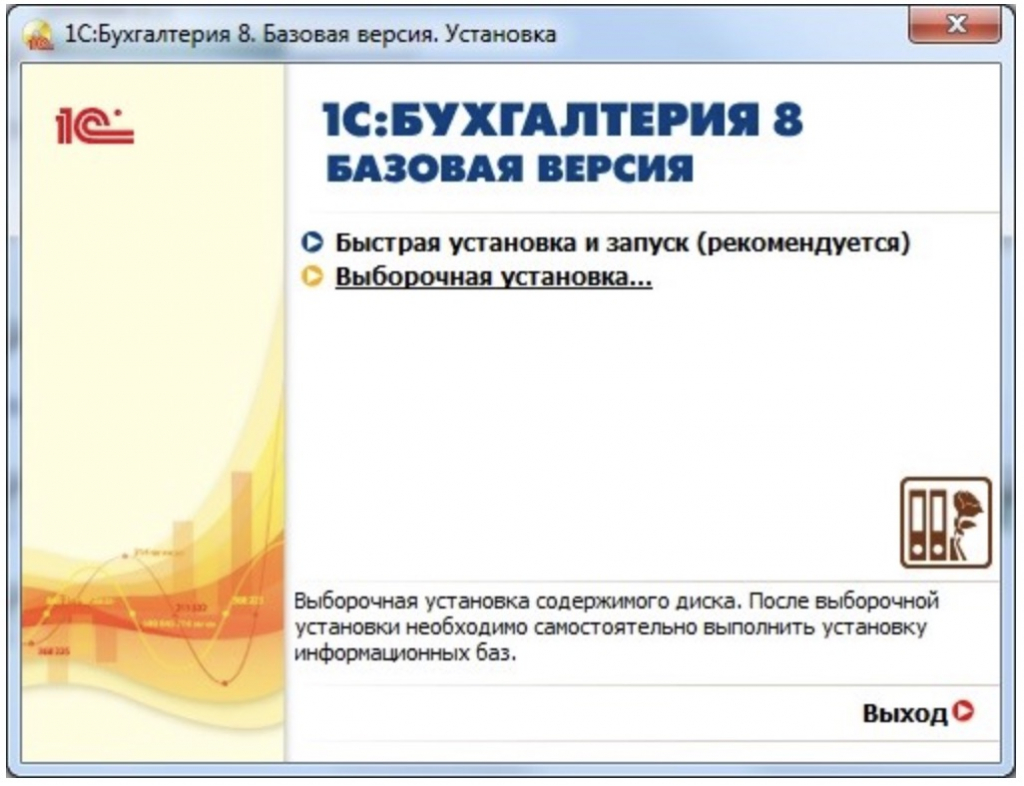
2) Установку можно произвести по одному из двух способов:
- Быстрая установка программы с запуском (система произведет автоматическую настройку минимального набора инструментов для работы).
- Выборочная (вы самостоятельно выбираете функции, которые нужны для работы).
3) Чтобы установить платформу 1С, нужно нажать на вкладку Предприятие 8.
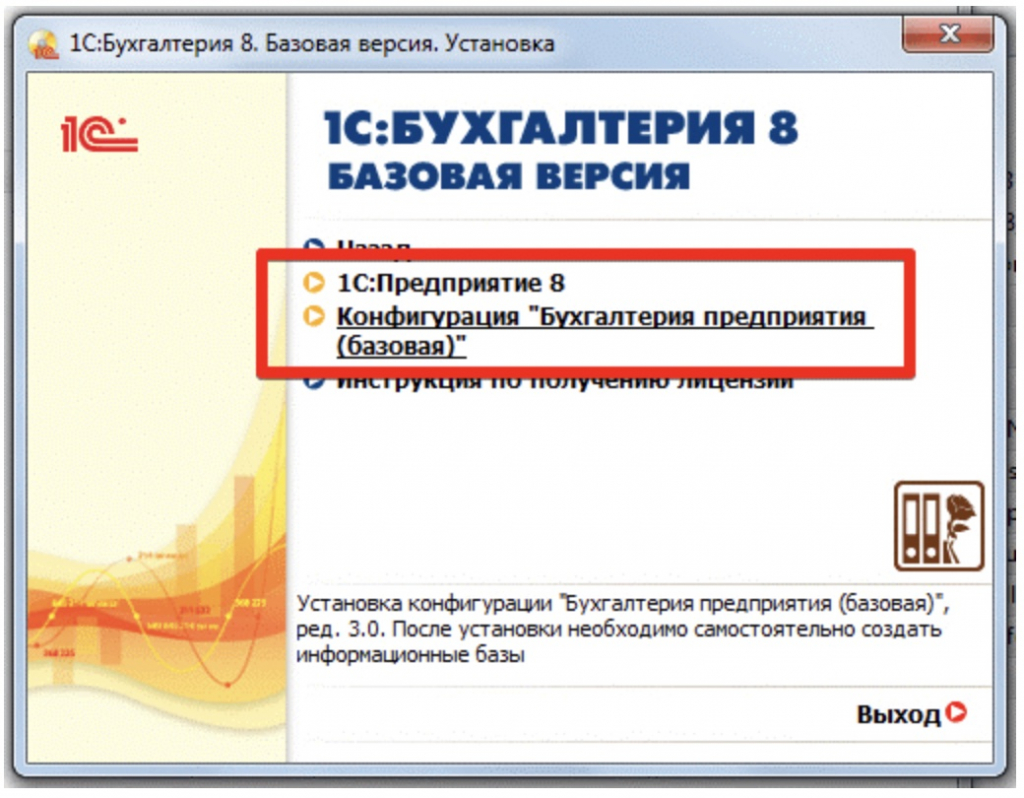
Получение установщика 1С с официального сайта
Если для получения доступа к дистрибутиву вы используете сайт, тогда выполните следующее:
- 1) Нужно открыть сайт по адресу users.v8.1c.ru и там в блоке «Обновление программ» нажать на ссылку «Скачать обновления».
-
- 2) На этом этапе сайт попросит авторизоваться, после чего откроется страница раздела загрузки ПО.
- 3) Выбираем первый блок «Технологическая платформа». После нажатия откроется список подразделов, из которого нужно выбрать требуемую платформу.
4) После выбора версии будет открыт список доступных для загрузки версий 1С. Если вам нужна версия для Windows OS, то будет доступно всего два варианта: для 32 или 64-битной ОС. Первая подойдет и для 64-битных систем.- 5) После выбора нужной версии откроется ссылка для загрузки. Нужно скачать архив на устройство, затем распаковать его. Файл готов к установке.
Если в ходе загрузки возникли трудности, обратитесь к специалистам компании АйБиТи Консалт.
Установка 1С
После запуска установочного файла нужно произвести установку. Алгоритм установки для всех программных продуктов на базе 1С:Предприятие одинаковый:
- 1) Открываем установочную папку и в списке файлов находим setup.exe. Запускаем его двойным кликом. После этого начнется установка.
- 2) Следуем шагам установки нажимая кнопку «Далее», за исключением вкладки «Выборочная установка».
3) В выборочной установке рекомендуем выбирать первые три пункта, а также «Интерфейсы на различных языках».-
4) После завершения установки перед вами появится уведомление об этом. Нажимаем «Установить», дожидаемся завершения операции.- 5) В следующем окне система предложит поставить защиту. Пользователям USB версии галочку снимать не нужно. Если же у вас поставка содержит программную защиту, драйвер устанавливать не обязательно. Переходим к следующему этапу.
-
6) В следующем окне появится уведомление о завершении установки. Если справочная информация вас не интересует, снимаем галочку и нажимаем «Готово».-
Установка завершена! На рабочем столе должен появиться ярлык для оперативного запуска. Теперь можно переходить к установке самой конфигурации 1С.
Установка конфигурации 1С
Конфигурацию установить очень просто:
- 1) Выбираем соответствующий архив, запускаем из него setup.exe.
2) Нажимаем «Далее» до окончания установки. Если на диске, куда производится установка не хватает свободной памяти, нужно выбрать другой или освободить пространство. Дополнительно настраивать ничего не нужно.
3) Дожидаемся окончания установки, затем снимаем галочку (чтобы не читать описание). Нажимаем «Готово».
Создание новой информационной базы 1С
После успешной установки платформы и конфигурации 1С остаётся только сделать новую базу данных. Алгоритм создания новой информационной базы 1С выглядит следующим образом:
- 1) Запускаем 1С:Предприятие через ярлык 1С на рабочем столе.
- 2) В открывшемся окне появится список ваших баз данных. Нажимаем «Добавить».
- 3) Создать БД можно с нуля или из готового шаблона. С учетом того, что у нас уже есть установленная конфигурация 1С, мы будем создавать базу с помощью шаблона. Для этого выбираем нужный шаблон, нажимаем «Далее».
- 4) Если у вас имеется БД, тогда нужно просто указать в настройках её название и путь, где она находится.
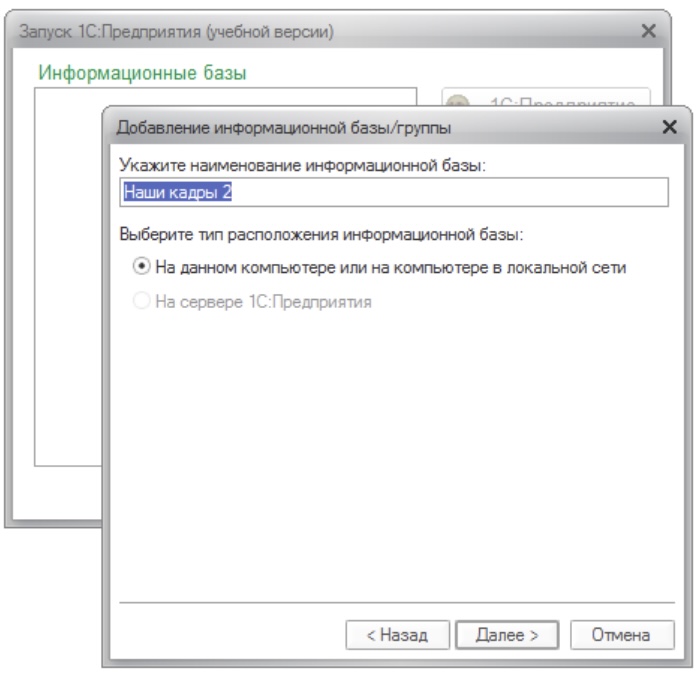
Возврат к списку
Не знаете какой продукт или услугу выбрать?
Cвяжитесь с нами или оставьте свои данные и мы свяжемся с вами
Приходите к нам
105064, Москва, ул. Казакова, д.27
Политика обработки персональных данных